Table of Contents
ToggleGA4 동작 확인 방법에 대해 설명드립니다.
구글애널리틱스4 (GA4) 를 설치한 후 모든 작업을 올바르게 수행했는지, 데이터가 정상적으로 수집되고 있는지 확인하고 싶을 것입니다.
이번 포스팅에서는 GA4 설치에서 완료해야 하는 몇 가지 단계를 말씀드리겠습니다.
1. GA4 동작 확인
미리보기 (Preview) 및 디버그 모드 (Debug Mode) 에서 동작을 확인합니다.
아래 링크를 통해 “구글애널리틱스 디버거” 크롬 확장프로그램을 설치합니다.
확장 프로그램을 설치하면 크롬 브라우저 우측 상단에 아이콘이 표시됩니다. (만약, 표시가 안되어 있으면 “확장 프로그램 아이콘”을 클릭하셔서 “고정”을 해주세요)
아이콘을 클릭하시면 아이콘이 “ON” 되면서 디버거 모드가 켜지게 됩니다.
2. 구글애널리틱스4 (GA4) DebugView 확인
구글애널리틱스4 (또는 다른 플랫폼) 에서 데이터 분석 관련하여 설치할 때 데이터 확인 없이 설치 완료를 하시면 안됩니다.
데이터가 실제로 플랫폼에서 수신 되었으며 예상대로 보고서에 표시되는지 항상 확인하셔야 합니다.
GA4에서는 DebugView 라는 기능을 사용하여 이 작업을 수행할 수 있습니다.
몇 시간 동안 기다릴 필요 없이 보다 세부적인 수준에서 들어오는 데이터를 확인할 수 있습니다.
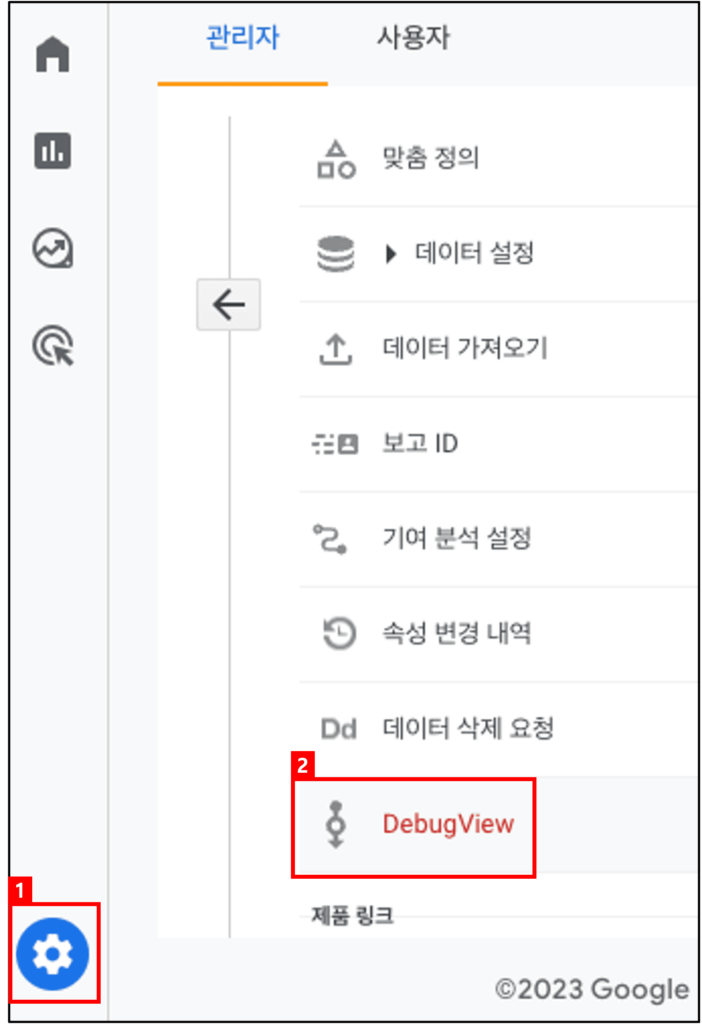
① 구글애널리틱스4 (GA4) 메뉴의 있는 [관리] 메뉴를 클릭합니다.
② [DebugView] 로 이동합니다.
디버깅이 수행되고 있는 곳입니다.
DebugView에서 이벤트가 피드/스트림으로 표시되기 시작해야 합니다.
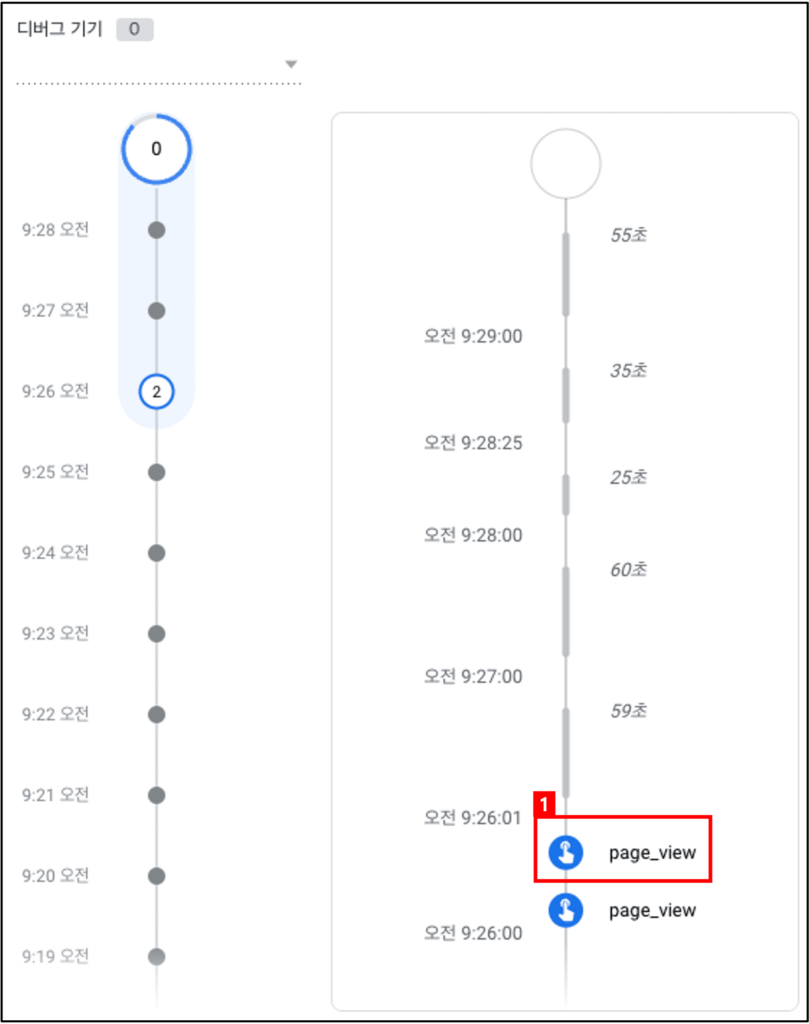
관심 있는 이벤트를 클릭하고, 원하는 경우 이벤트와 함께 전송된 매개변수도 확인할 수 있습니다.
DebugView에서 들어오는 이벤트를 보면 현재 구글 애널리틱스 4 (GA4) 가 정상적으로 동작한다는 것을 알 수 있습니다.
3. 구글애널리틱스4 (GA4) 실시간 보고서
구글태그관리자(GTM) 에서 구글애널리틱스4(GA4) 태그를 [게시]할 때 방문자의 데이터가 들어오기 시작하는지 확인하는 것이 좋습니다.
그렇게 하려면 왼쪽 메뉴에서 [보고서] > [실시간] 으로 이동합니다.
먼저 지도와 트래픽 소스, 가장 인기 있는 이벤트, 지난 30분 동안의 사용자 수가 포함된 카드가 표시됩니다.
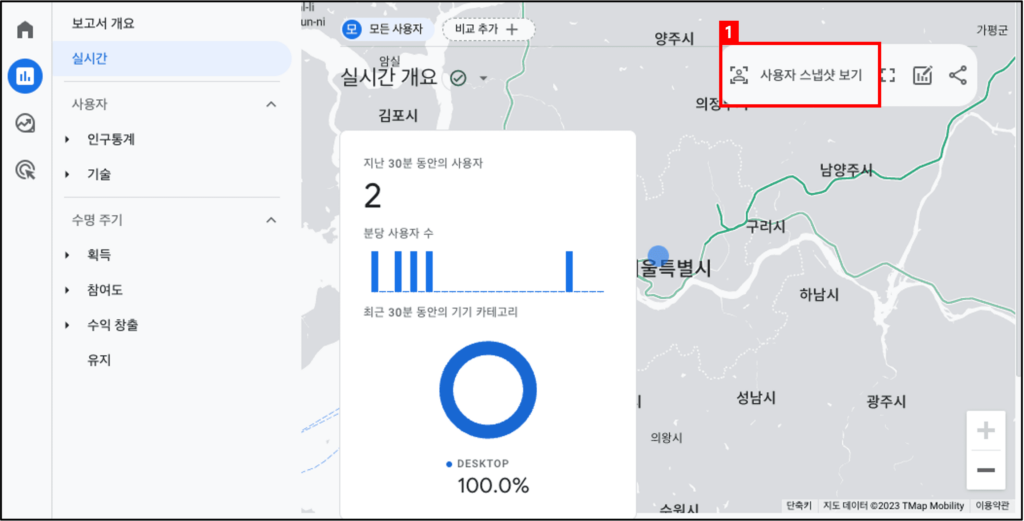
① 개별 사용자의 스냅샷을 볼 수도 있습니다. 오른쪽 상단 모서리에 있는 [사용자 스냅샷 보기] 버튼을 클릭하면 됩니다.
그런 다음 해당 특정 사용자의 모든 이벤트 스트림을 볼 수 있습니다.
그리고 해당 이벤트를 클릭하면 더 세분화된 수준에서 데이터를 볼 수 있습니다.

① 만약, 다른 사용자/방문자를 보려면 “>” 버튼을 클릭하시면 됩니다.
스냅샷을 종료하려면 오른쪽 상단 모서리에 있는 [스냅샷 종료 버튼] 을 누르기만 하면 됩니다.
여기서 중요한 것은 실시간으로 일부 데이터를 확인해야 한다는 것입니다.
실시간 보고서에 0명의 사용자가 표시되면 구글 애널리틱스 4 (GA4) 가 잘못 설정되어 있을 수 있습니다.
4. 브라우저 개발자 도구
지금 까지 동작 확인 방법보다 더 기술적인 내용입니다. 이 부분은 약간의 학습이 필요할 수도 있습니다.
크롬 브라우저의 [개발자 도구]에서 구글 애널리틱스 4 (GA4) 로 전송된 모든 발신 요청을 확인할 수 있습니다.
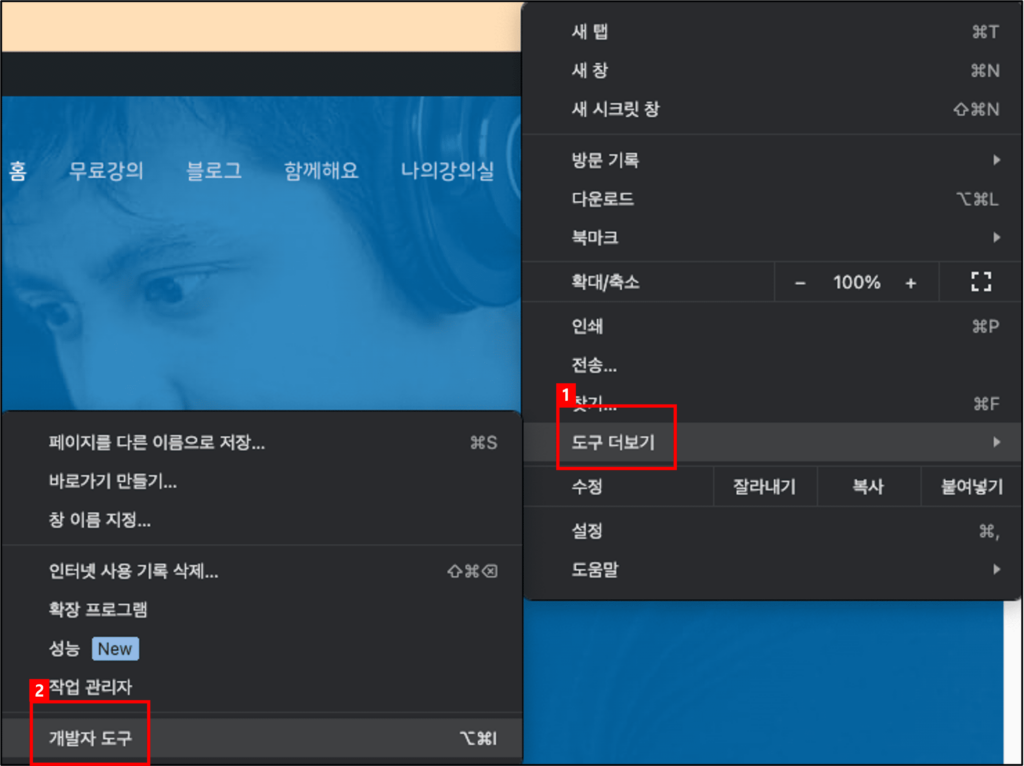
크롬 브라우저 오른쪽 상단에서 점 3개 버튼을 클릭합니다.
① [도구 더보기] 를 선택합니다.
② [개발자 도구]를 선택합니다.
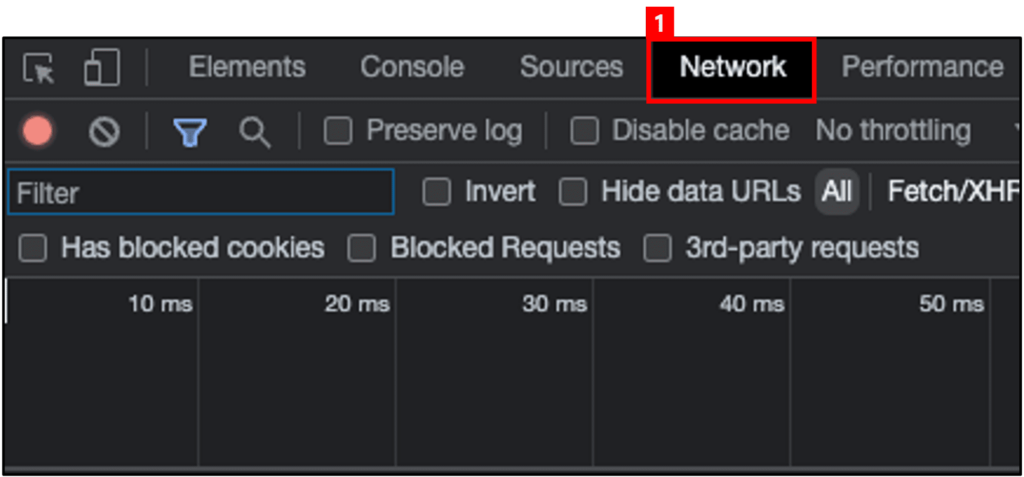
① [Network] 탭을 선택합니다.
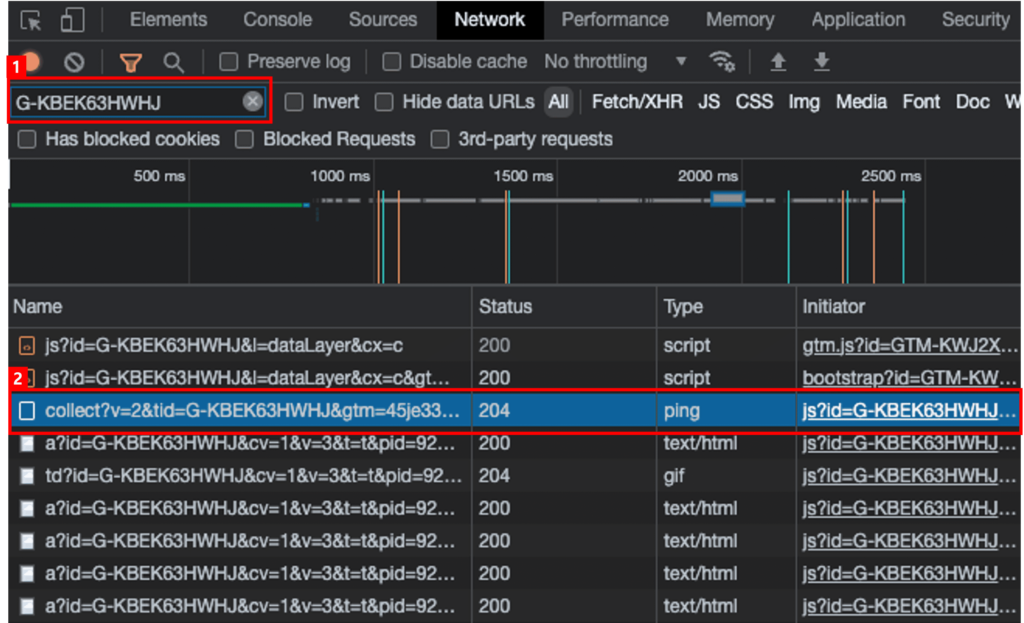
① Filter 입력 상자에서 구글 애널리틱스 4 (GA4) 측정 ID를 입력합니다. (측정ID : G-XXXXXXXX – 측정ID는 GA4 설정에서 확인할 수 있습니다)
상태(Status) 코드 200 or 204 면 정상적으로 동작한다는 의미 입니다.
지금까지 구글 애널리틱스 4 (GA4) 동작 확인하는 방법에 대해 알아보았습니다.
최초 설치 시 또는 업그레이드 시 동작 여부를 확인하고 싶으시면 위의 4가지 방법 중 하나를 채택하여 진행하시면 됩니다.

